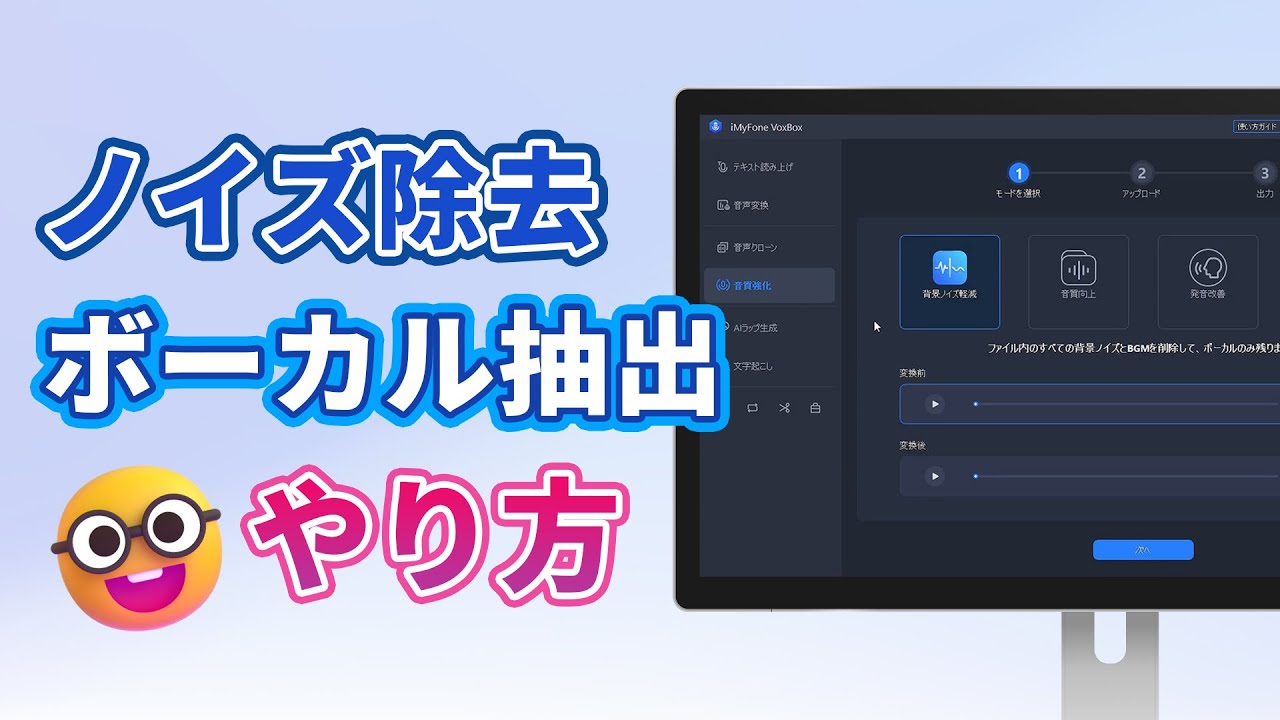ホワイトノイズ(White noise)とはノイズ(雑音)の一種で、様々な周波数の音を同じ強さでミックスして再生したノイズです。 具体的には換気扇やテレビの砂嵐のような「サーッ」「シーッ」「ゴーッ」のような雑音を指します。
動画のナレーションを録音したり、素材を撮影したりする際に、時折このような不快な雑音がオーディオに入ることがあります。幸いにして、専門の編集ツールを使えば、これを消去することができますよ。
本記事では、厳選した音声ノイズ除去ソフト・サイトの5選について詳しく紹介していきます。音質を強化したい方はぜひ参考にしてみてください。
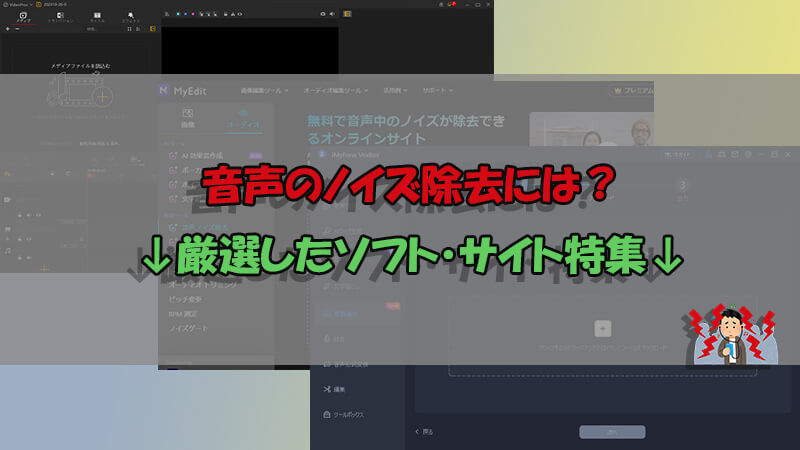
Part 1.音声ノイズ除去ソフトのおすすめ3つ
まずは動作がより安定している音声ノイズ除去ソフトから見てみましょう。
1VoxBox
「iMyFone VoxBox」はノイズ除去だけでなく、オーディオのカット、動画から音声抽出、録音、文字読み上げなどの豊富な機能も利用できるソフトとなります。お手元のオーディオの品質を向上する機能も多様で、背景ノイズ除去、発音改善、音量修正と選択できます。使い方もシンプルで、修正したい音声ファイルをインポートするだけで素早く作業を完結できます。
(前半のオリジナル音声 VS 後半のVoxBoxでノイズ除去した音声)

この動画マニュアルでVoxBoxの音声ノイズ除去機能の検証とやり方を確認↓
基本情報
| 手軽さ | 音声編集しやすい |
| 音声ノイズ除去のクオリティ | 非常に高い |
| 対応の音声形式 | .mp3/.wav/.m4a/.aac/.mov/.mp4/ .m4v/.avi/.opus/.ogg/.aiff |
| 動作環境 | Windows 7/8.1/10/11、macOS 10.13-14 |
- 音声ノイズ除去のクオリティが高く、速度も平均8秒ほど速い。
- 音声サンプルを聞いてノイズ除去効果を確認してから利用できる。
- 無料利用枠も提供。
- 音声ノイズ除去以外の機能も豊富で、音声編集で幅広く活用可能。
- 無料版では音声ファイルの長さに制限される。
VoxBoxで録音の雑音を消す方法(クリックして展開)
- ステップ 1:上記のダウンロードボタンでソフトを入手したら起動します。
- ステップ 2:左側で「音質強化」タブに切り替えて、「背景ノイズ軽減」を選択して「次へ」をクリックします。
- ステップ 3:「コンテンツ種類を選択」で録音の内容の種類を選定し、音声ファイルをインポートします。
- ステップ 4:「次へ」をクリックしてノイズ除去が始まり、しばらく待ってから編集後のオーディオを確認して保存できます。
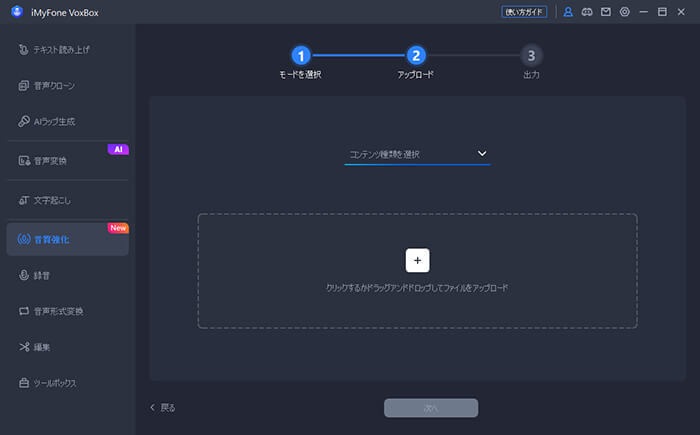
2VideoProc Vlogger
次に紹介する音声ノイズ除去ソフトは「VideoProc Vlogger」です。ノイズ除去の他に、音量調整やフェードイン・フェードアウトなどの編集と加工までできるのが特徴です。また、もともとは動画編集ソフトなので、速度変更やオーバーレイなどの動画編集機能も備えます。
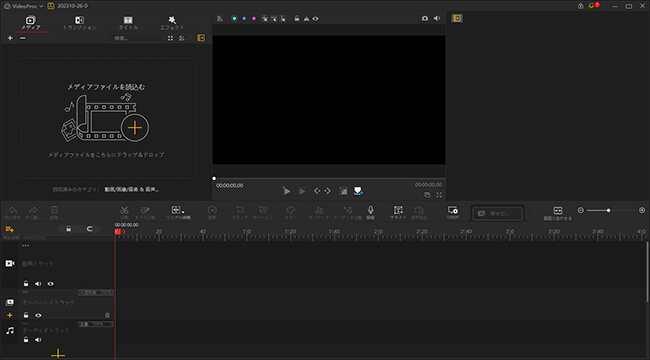
基本情報
| 手軽さ | 機能は多いので、分かるまで少し時間がかかる |
| 音声ノイズ除去のクオリティ | やや高い |
| 対応の音声形式 | MP3、M4A、AAC、OGG、AIF、FLACなど |
| 動作環境 | Windows 7以降 macOS X 10.11以降 |
- 無料版では音声編集の数制限なく利用出来る。
- 音声書き出し時に透かしが入らない。
- 無料版は操作感、反応速度が有料版より劣る。
- 起動するたびに会員登録を促される。
3Audacity
もう1つの録音ノイズ除去ソフトは「Audacity」です。有料ソフト並みの機能を備えており、マルチトラックの編集への対応や、高機能な音声編集エディターが搭載されているのが特徴として挙げられます。音声編集機能といえば、ノイズ除去の他に、音声エフェクト追加やオーディオ分離も行えます。安全性が高くて多くのユーザーに愛用されます。

基本情報
| 手軽さ | 少し難しい |
| 音声ノイズ除去のクオリティ | まあまあ |
| 対応の音声形式 | OGG、MP3、WAV、AIFF、FLAC |
| 動作環境 | Windows 7以降 macOS 10.12以降 |
- 無料でも有料ソフト並みの機能が多種多様に使える。
- ノイズ除去の程度と感度を手動的に細かく設定できる。
- ノイズ除去の操作が難しくて、ある程度の音声編集知識は必要。
- MP3を編集したい場合は、別途エンコーダーをインストールしなければならない。
Part 2.音声ノイズ除去サイトのおすすめ2つ
おすすめの音声ノイズ除去ソフトについて知ることが出来たところで、次はインストール不要の音声ノイズ除去サイトについても紹介していきます。
1MyEdit
「MyEdit」は有名のCyberLink社が提供するオンラインサービスで、無料で手軽に音声・MP3を編集できます。機能は風の音などのホワイトノイズの除去、声のトーンの変更、ボーカルや伴奏の抽出、BPM測定、音声のトリミング・カット編集があります。
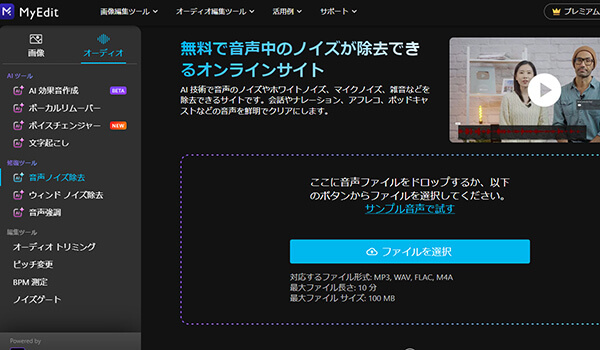
基本情報
| 手軽さ | 音声編集しやすい |
| 音声ノイズ除去のクオリティ | やや高い |
| 対応の音声形式 | MP3、WAV、FLAC、M4A |
- 操作が簡単でありながら本格的な機能が搭載されている。
- 同サイトで音声強調、ピッチ変更など多くの音声編集を一括で行える。
- 有料版でしか使えない機能がある。
- 編集可能の最大ファイル長さは10分で、サイズは100MBまで。
2VEED.IO
最後に紹介するのは「VEED.IO」という音声ノイズ除去サイトです。録音の背景の雑音を除去するだけでなく、動画のノイズを除去することができます。また、お手元のBGMなどの音声ファイルをアップロードすると、雑音を除去したオーディオに挿入するのも可能です。
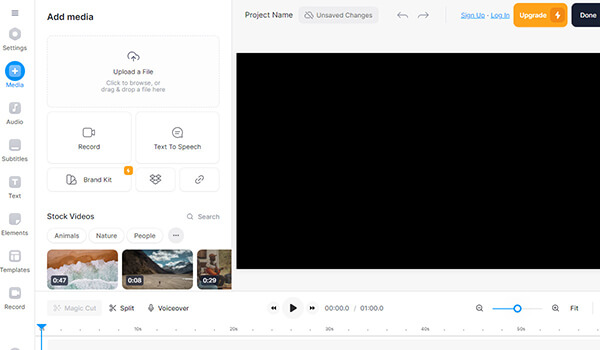
基本情報
| 手軽さ | インタフェースは英語表記のみ、少し分かりにくい |
| 音声ノイズ除去のクオリティ | 普通 |
| 対応の音声形式 | MP3、AAC、WMA |
- 音声ノイズ除去以外にも多彩な機能が搭載されている。
- 基本的には無料で利用できる。
- 音声ノイズ除去のクオリティが少し低い。
- 操作の説明が英語で書かれている。
Part 3.音声ノイズ除去についてよくある質問
質問1 ノイズキャンセリングしたらどうなる?
ノイズキャンセリングは、主に音声や音楽の再生において、周囲の騒音やノイズを低減させる技術です。これにより、クリアで明瞭な音声を楽しむことができます。ノイズキャンセリングを使用すると、集中力を高めることができます。同様に、通話や録音を行う場合にも、周囲のノイズが取り除かれ、クリアな情報を取得するのも可能になります。
ただし、ノイズキャンセリングの効果は環境や使用する機器によって異なり、本来の音声や音楽の品質が若干低下することがあります。そのため、個々の製品の性能を考慮して選ぶことが重要です。
質問2 ホワイトノイズとはどんな音ですか?
ホワイトノイズは、聴覚上均一な周波数で構成される音のことを指します。例えば、エアコンの運転音やファンの音、雨や波の音が挙げれます。人間の耳には均一な「シーーー」という音のように聞こえて、周囲の音を隠すのに役立ち、集中力を高める効果があるとされています。睡眠を保護するために使われることもあります。
最後に
以上で音声ノイズ除去ソフト・サイトに関する情報を詳しく紹介しました。個々のツールについて、録音の雑音を消すこと以外も豊富な動画や音声編集機能も同時に備えるのは一般的で、必要に応じて試してください。
また、高品質かつ高速でホワイトノイズを除去したい方、特に「VoxBox」がおすすめです。操作も簡単で使いやすいし、無料の利用枠も提供します。興味がある方はぜひ下で入手して体験してみましょう。